|
|
¿Qué es el BMR NAS?
El dispositivo BMR admite el alojamiento y la copia de seguridad de NAS y recursos compartidos iSCSI a través de la función BMR NAS. Crear un NAS o un recurso compartido iSCSI con el dispositivo BMR es fácil y no requiere ninguna configuración adicional ni instalación de software.
Puedes crear un NAS compartido para compartir datos a través de protocolos de compartición basados en archivos, como SMB para Windows, NFS para sistemas operativos tipo Unix y AFP para Mac. Además, dispone de SFTP para compartir archivos mediante ssh. Puedes crear un recurso compartido iSCSI cuando necesites que los destinos de almacenamiento aparezcan como discos duros virtuales en máquinas virtuales.
|
|
¿Cómo se crea un recurso compartido NAS en el dispositivo BMR?
Para crear un recurso compartido NAS con IDrive BMR,
- Inicie sesión en la interfaz web del dispositivo IDrive BMR.
- En la pestaña "NAS", haz clic en el botón "Crear un nuevo recurso compartido".
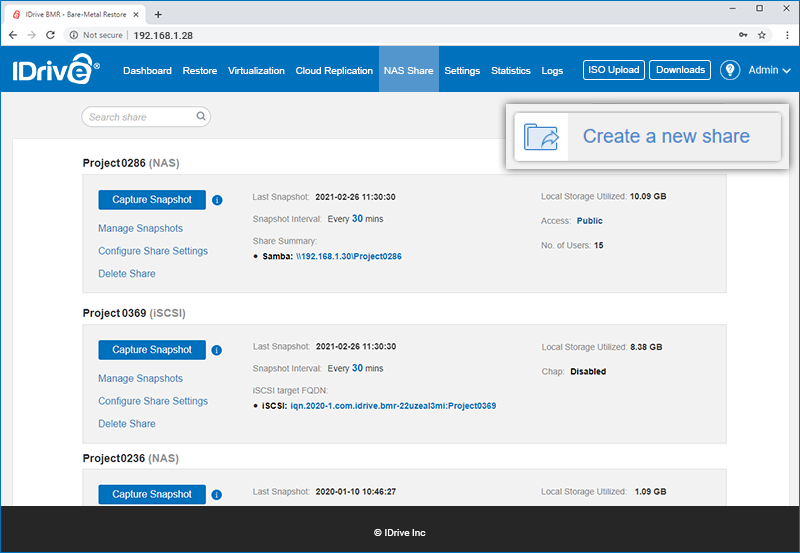
Aparecerá el asistente "Crear recurso compartido".
- En la pestaña "Tipo de recurso compartido", selecciona "Compartir NAS" y haz clic en "Siguiente".
- En la pestaña "Configuración de recursos compartidos", asigna un nombre a tu recurso compartido de red.
- Seleccione "Aplicar nuevas configuraciones" para configurar los ajustes de su recurso compartido. Alternativamente, seleccione 'Usar las configuraciones de un recurso compartido existente' y seleccione un recurso compartido existente en el desplegable para replicar sus configuraciones.
- Haga clic en "Siguiente".
- En la pestaña "Instantánea local", establece la frecuencia de las instantáneas utilizando el desplegable contra "Capturar una instantánea local cada _".
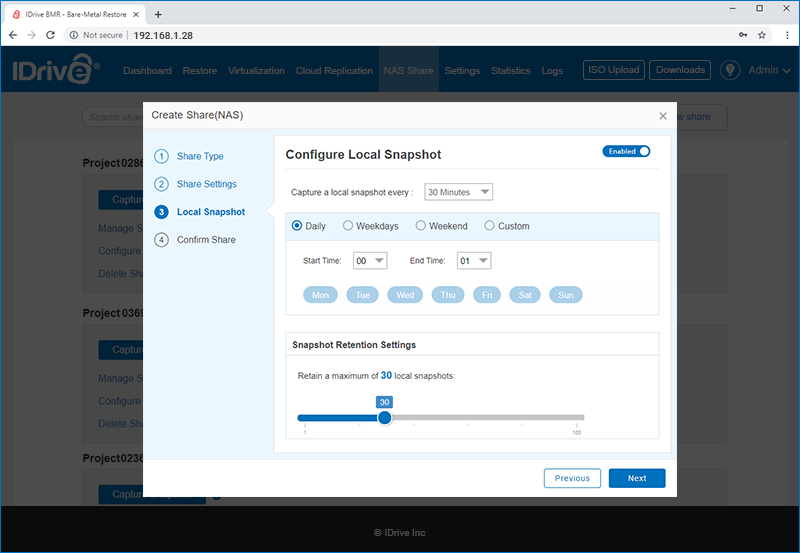
- Seleccione los días para la copia de seguridad local como "Diario", "Días laborables", "Fin de semana", o seleccione "Personalizado" y elija los días.
-
Establezca la hora de inicio y fin de la copia de seguridad.
Nota: Aquí, la "Hora de inicio" y la "Hora de finalización" es un corte suave. La hora de inicio real depende del proceso de copia de seguridad y la hora de finalización real depende de las tareas en curso.
- En la sección "Configuración de retención de instantáneas", utilice el control deslizante para establecer el límite de retención de instantáneas locales. Puedes conservar hasta 100 instantáneas locales de un recurso compartido de red.
- Haga clic en "Siguiente".
- En la pestaña "Confirmar compartición", revisa el resumen de la instantánea local y haz clic en "Crear".
- El recurso compartido creado se muestra en la pestaña "BMR NAS".
|
|
¿Cómo puedo crear un recurso compartido iSCSI en el dispositivo BMR?
Para crear un recurso compartido iSCSI con IDrive BMR,
- Inicie sesión en la interfaz web del dispositivo IDrive BMR.
- En la pestaña "NAS", haz clic en el botón "Crear un nuevo recurso compartido".
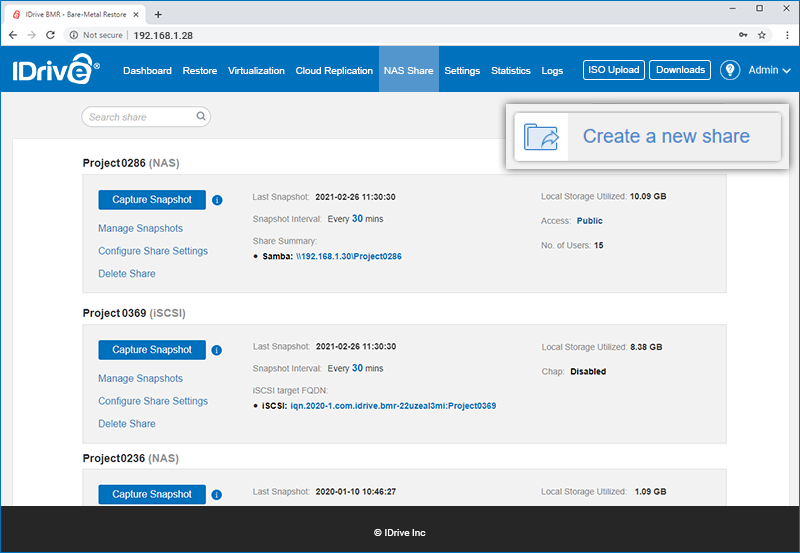
Aparecerá el asistente "Crear recurso compartido".
- En la pestaña "Tipo de recurso compartido", seleccione "Compartir iSCSI" y haga clic en "Siguiente".
- En la pestaña "Configuración de recursos compartidos", asigne un nombre a su recurso compartido iSCSI.
- Seleccione "Aplicar nueva configuración" para asignar la configuración predeterminada a su recurso compartido. Como alternativa, seleccione "Utilizar las configuraciones de un recurso compartido existente" y seleccione un recurso compartido existente en el menú desplegable para replicar sus configuraciones.
- Asigne espacio de disco para el objetivo iSCSI y configure el tamaño de bloque.
Nota: Los tamaños de sector de 8128 Bytes o 64 KB son compatibles con la versión 8.6.0 o superior del firmware del dispositivo IDrive BMR. Para firmware más antiguo, seleccione 512 Bytes o 4 KB.
- Haga clic en "Siguiente".
- En la pestaña "Instantánea local", establece la frecuencia de las instantáneas utilizando el desplegable contra "Capturar una instantánea local cada _".
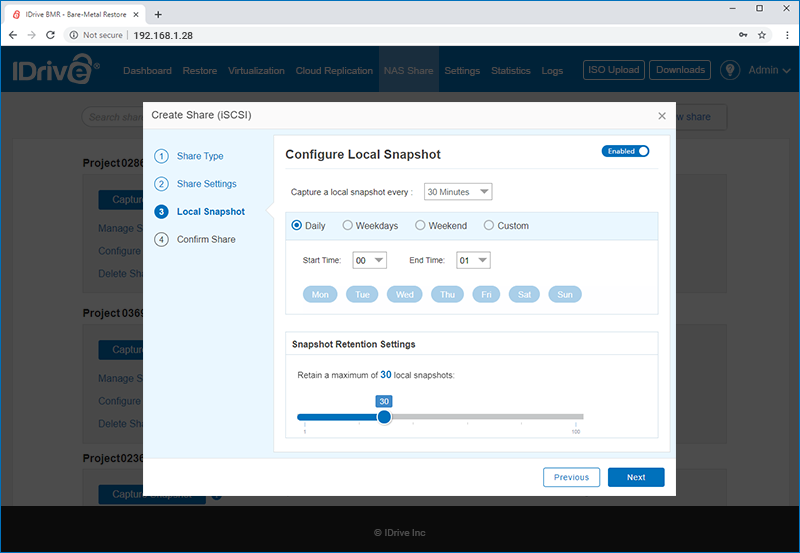
- Seleccione los días para la copia de seguridad local como "Diario", "Días laborables", "Fin de semana", o seleccione "Personalizado" y elija los días.
-
Establezca la hora de inicio y fin de la copia de seguridad.
Nota: Aquí, la "Hora de inicio" y la "Hora de finalización" es un corte suave. La hora de inicio real depende del proceso de copia de seguridad y la hora de finalización real depende de las tareas en curso.
- En la sección "Configuración de retención de instantáneas", utilice el control deslizante para establecer el límite de retención de instantáneas locales. Puedes conservar hasta 100 instantáneas locales de un recurso compartido de red.
- Haga clic en "Siguiente".
- En la pestaña "Confirmar compartición", revisa el resumen de la instantánea local y haz clic en "Crear".
- El recurso compartido creado se muestra en la pestaña "BMR NAS".
|
|
¿Cuál es la diferencia entre los recursos compartidos NAS e iSCSI?
La principal diferencia entre las dos redes compartidas es su arquitectura de almacenamiento de datos y su accesibilidad:
- Los recursos compartidos NAS siguen el almacenamiento a nivel de objeto, que es adecuado para compartir archivos y carpetas. Son accesibles como unidades mapeadas en los equipos cliente.
- Los recursos compartidos iSCSI, sin embargo, siguen el almacenamiento a nivel de bloque y la arquitectura de almacenamiento está en la red, en lugar de en la máquina cliente. En el caso del sistema operativo Windows, el iniciador iSCSI muestra los recursos compartidos en el dispositivo BMR como unidades locales en las máquinas cliente que están en la red BMR.
|
|
¿Cómo configuro mi NAS compartido?
Para configurar tu NAS compartido,
- Inicie sesión en la interfaz web del dispositivo IDrive BMR.
- Vaya a la pestaña "NAS". Aquí se muestran todos los recursos compartidos de red.
- Haga clic en "Configurar parámetros de recurso compartido" correspondiente al recurso compartido NAS deseado. Se abrirá la pantalla "Configurar recurso compartido".
- En la pestaña "Gestionar acceso a recurso compartido", establezca el permiso de acceso como público o privado. En el caso del acceso privado, asigne usuarios al recurso compartido en la sección "Gestionar usuarios del recurso compartido".
-
En la sección "Protocolos compartidos", seleccione los protocolos de red que se utilizarán para acceder a los recursos compartidos.
Nota: El acceso al protocolo SMB está configurado por defecto.
- Habilite el acceso de escritura para todos los usuarios, si es necesario.
- En la pestaña "Configurar instantáneas locales", establezca la frecuencia de captura de las instantáneas locales y programe las copias de seguridad como "Diarias", "Días laborables", "Fin de semana", o seleccione "Personalizadas" y elija los días.
-
Establezca la hora de inicio y fin de la copia de seguridad.
Nota: Aquí, la "Hora de inicio" y la "Hora de finalización" es un corte suave. La hora de inicio real depende del proceso de copia de seguridad y la hora de finalización real depende de las tareas en curso.
- En la sección "Configuración de retención de instantáneas", utilice el control deslizante para establecer el límite de retención de instantáneas locales. Puede conservar hasta 100 instantáneas locales de un recurso compartido NAS.
- Haz clic en "Guardar" para guardar la configuración de la instantánea local.
|
|
¿Cómo configuro mi recurso compartido iSCSI?
Para configurar su recurso compartido iSCSI,
- Inicie sesión en la interfaz web del dispositivo IDrive BMR.
- Vaya a la pestaña "NAS". Aquí se muestran todos los recursos compartidos de red.
- Haga clic en "Configurar parámetros del recurso compartido" correspondiente al recurso compartido iSCSI deseado. Se abrirá la pantalla "Configurar recurso compartido".
-
En la sección "Autenticación CHAP", configure la autenticación CHAP y la autenticación CHAP mutua.
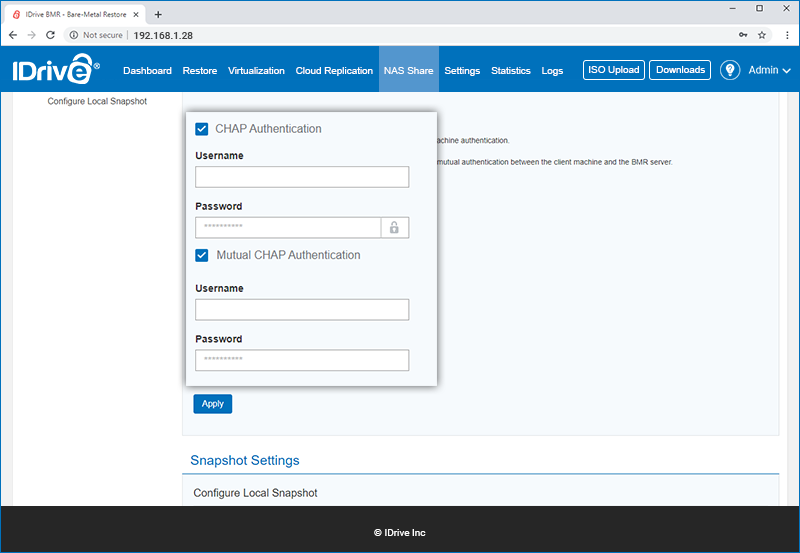
- En la pestaña "Configurar instantáneas locales", establezca la frecuencia de captura de las instantáneas locales y programe las copias de seguridad como "Diarias", "Días laborables", "Fin de semana", o seleccione "Personalizadas" y elija los días.
-
Establezca la hora de inicio y fin de la copia de seguridad.
Nota: Aquí, la "Hora de inicio" y la "Hora de finalización" es un corte suave. La hora de inicio real depende del proceso de copia de seguridad y la hora de finalización real depende de las tareas en curso.
- En la sección "Configuración de retención de instantáneas", utilice el control deslizante para establecer el límite de retención de instantáneas locales. Puede conservar hasta 100 instantáneas locales de un recurso compartido NAS.
- Haz clic en "Guardar" para guardar la configuración de la instantánea local.
|
|
¿Cómo puedo gestionar los permisos de acceso a mi NAS?
Para gestionar los permisos de acceso de su red compartida,
- Inicie sesión en la interfaz web del dispositivo IDrive BMR.
- Vaya a la pestaña "NAS". Aquí se muestran todos los recursos compartidos de red.
- Busque el recurso compartido de red deseado y haga clic en "Configurar los ajustes del recurso compartido".
- Vaya a la sección "Gestionar el acceso compartido".
- Configure el acceso a la red compartida como público o privado. En caso de acceso privado, gestione los usuarios asignados al recurso compartido en la sección "Gestionar usuarios del recurso compartido" que aparece a continuación.
|
|
No puedo acceder a File Restore / NAS Shares en mi dispositivo BMR. ¿Cómo puedo resolver este problema?
Algunos sistemas operativos, como Windows 10, Windows Server 2016 y Windows Server 2019, deshabilitan por defecto el acceso de la cuenta de invitado a los recursos compartidos SMB en un servidor remoto. En este caso, su conexión a un recurso compartido SMB (proporcionado a través de IDrive BMR 'File Restore' o 'NAS Share') puede fallar.
Para resolver este problema, puede configurar las opciones de la directiva de grupo de los equipos afectados.
Para configurar una máquina,
- Abra el "Editor de directivas de grupo locales" (gpedit.msc).
- En el árbol de consola, seleccione "Configuración del equipo" > "Plantillas administrativas" > "Red" > "Lanman Workstation".
- Para la configuración, haga clic con el botón derecho en "Activar inicios de sesión de invitados inseguros" y seleccione "Editar".
- Selecciona "Activado" y pulsa "Aceptar".
Más información.
|
|
¿Puedo acceder a mi NAS a través de varios protocolos?
Sí, BMR admite el acceso y la colaboración de recursos compartidos NAS a través de los protocolos SMB, AFP, NFS y SFTP. Puede configurar el acceso a estos protocolos de red en la sección "Share Protocols" (Protocolos compartidos) mientras configura el recurso compartido. |
|
¿Cómo accedo a un recurso compartido iSCSI en mi sistema Windows?
Para acceder a un recurso compartido iSCSI en su sistema Windows,
-
Inicie iSCSI Initiator en su equipo Windows.
Nota: Microsoft iSCSI Initiator se instala de forma nativa en Windows Vista, Windows Server 2008, Windows 7, Windows Server 2008 R2 y Windows Server 2012. Para otros sistemas operativos, es necesario instalarlo manualmente.
- Introduce la IP de tu dispositivo BMR en el campo "Destino" y haz clic en "Conexión rápida...".
- En la lista de objetivos descubiertos, seleccione el objetivo iSCSI deseado y haga clic en "Conectar" para acceder al volumen iSCSI.
-
En caso de que la autenticación CHAP esté activada, se mostrará un mensaje de error de autenticación.
Para autentificar,
- Go to 'Connect' < 'Advanced'.
- Introduzca el nombre de usuario y la contraseña CHAP predefinidos y haga clic en "Aceptar".
- Haga clic en "Aceptar" en la ventana "Configuración avanzada" para acceder al objetivo iSCSI.
|
|
¿Qué tamaños de sector se admiten para iSCSI en IDrive BMR NAS?
IDrive BMR NAS le permite crear objetivos de bloques de almacenamiento de 8128 Bytes o 64 KB con la versión 8.6.0 del firmware del dispositivo IDrive BMR y de 512 Bytes o 4 KB con la versión anterior del firmware. Podrá elegir el tamaño de sector que prefiera al configurar el recurso compartido iSCSI NAS.
Nota: Aunque puede cambiar el tamaño del sector del objetivo iSCSI desde el lado del iniciador, no se recomienda. Durante la negociación entre el objetivo y el iniciador, una diferencia en el tamaño del bloque puede causar problemas con las operaciones iSCSI.
|
|
¿Existe algún límite con respecto al tamaño de los recursos compartidos o al número de recursos compartidos de red que puedo tener en el dispositivo BMR?
No, no hay límite en el tamaño de los recursos compartidos ni en el número de recursos compartidos de red que puede tener en el dispositivo BMR. Sin embargo, los recursos compartidos de red se crean dentro de su almacenamiento local BMR por lo tanto, es posible que tenga que controlar la utilización de su almacenamiento local para garantizar un rendimiento sin problemas.
Vaya a "Statistics" (Estadísticas) > "Storage Insights" (Información sobre almacenamiento) para obtener detalles sobre la utilización del almacenamiento de sus recursos compartidos NAS e iSCSI en el dispositivo BMR.
También puede desplazarse hasta la pestaña "NAS" para ver y descargar las estadísticas de copia de seguridad de sus recursos compartidos NAS e iSCSI. También puede ver el tamaño de los puntos de recuperación individuales de cualquier recurso compartido haciendo clic en  en la columna "Gestionar puntos de recuperación". en la columna "Gestionar puntos de recuperación".
|
|
¿Puedo acceder a un BMR NAS / iSCSI compartido a través de una red externa?
Puede gestionar sus recursos compartidos NAS e iSCSI de BMR desde cualquier red externa a través de la función Cloud Manage. Sin embargo, es necesario estar en la red BMR para poder acceder al contenido del recurso compartido.
|
|
¿Cómo puedo utilizar BMR NAS para garantizar la seguridad de los datos?
Puede lograr la protección de datos manteniendo una copia de seguridad local de sus datos en el dispositivo BMR mediante instantáneas locales. Sus datos BMR NAS se cifran en reposo utilizando AES-256 CCM.
|
|
¿Cómo protege BMR NAS mis datos contra el ransomware?
BMR NAS protege sus datos contra el ransomware mediante instantáneas locales programadas. En caso de ataque de malware, puedes recuperar los datos desde un punto anterior al ataque.
|
|
¿Qué es el almacenamiento híbrido SSD-HDD?
El almacenamiento del dispositivo BMR está diseñado para lograr un equilibrio entre ofrecer un mejor rendimiento y una mayor capacidad de almacenamiento. Para ello, se garantiza que los componentes críticos del dispositivo, como el sistema operativo, la memoria virtual, la aplicación principal de copia de seguridad, etc., se ejecuten en el almacenamiento SSD de alto rendimiento, mientras que los datos reales se almacenan en unidades HDD de alta capacidad de almacenamiento. Este entorno de almacenamiento híbrido proporciona tanto el rendimiento como la capacidad deseables en una solución NAS, a un precio competitivo.
|
|
¿Ofrece IDrive BMR soporte de hardware?
Sí, en caso de problema o avería del hardware, póngase en contacto con el servicio de asistencia de BMR para obtener ayuda.
|
|
¿Puedo hacer una copia de seguridad local de mi NAS / iSCSI compartido?
Sí, puedes hacer copias de seguridad de tus NAS y recursos compartidos iSCSI localmente mediante instantáneas locales.
Para programar instantáneas locales para un recurso compartido de red en el dispositivo BMR,
- Inicie sesión en la interfaz web del dispositivo IDrive BMR.
- Vaya a la pestaña "NAS". Aquí se muestran todos los recursos compartidos de red.
- Haga clic en "Configurar parámetros de recurso compartido" correspondiente al recurso compartido de red deseado.
- En la sección "Configurar instantáneas locales", establece la frecuencia de captura de las instantáneas locales y programa la copia de seguridad.
- Haz clic en "Guardar".
|
|
¿Es el tamaño de mi copia de seguridad iSCSI compartida igual al tamaño real de los datos físicos almacenados?
El espacio utilizado para realizar copias de seguridad de sus recursos compartidos iSCSI puede ser menor o mayor que la cantidad real de datos almacenados físicamente. Esto se debe a que el mecanismo de compresión y deduplicación de datos se utiliza en el backend para la utilización eficiente del espacio de almacenamiento para almacenar sus copias de seguridad.
Otros componentes, como los metadatos y las referencias, la fragmentación de datos y el espacio de relleno desperdiciado durante la alineación de datos entre bloques iSCSI y bloques de disco, también consumen parte del almacenamiento real de datos.
|
|
|
¿Puedo pausar la copia de seguridad de mi NAS / recurso compartido iSCSI?
Sí, puedes pausar la copia de seguridad de tus NAS y recursos compartidos iSCSI.
Para pausar la copia de seguridad local de un recurso compartido de red en el dispositivo BMR,
- Inicie sesión en la interfaz web del dispositivo IDrive BMR.
- Vaya a la pestaña "NAS". Aquí se muestran todos los recursos compartidos de red.
- Haga clic en "Configurar parámetros de recurso compartido" correspondiente al recurso compartido de red deseado.
- En la sección "Configurar instantánea local", mueva el conmutador deslizante para que aparezca "Desactivado".
|
|
¿Cómo puedo restaurar los datos compartidos de mi NAS a partir de las instantáneas locales?
Para restaurar los datos compartidos del NAS a partir de las instantáneas locales,
- Inicie sesión en la interfaz web del dispositivo IDrive BMR y vaya a la pestaña "Restaurar".
- Vaya a la pestaña "Restaurar NAS".
- Elija "NAS" como tipo de recurso compartido.
- Seleccione el recurso compartido y el punto de recuperación necesarios.
-
Por defecto, la autenticación de usuario está desactivada. Esto significa que el recurso compartido será accesible a todos los usuarios de la red. Para crear un recurso compartido seguro,
- Seleccione "Sí" y active la autenticación de usuario.
- Seleccione el nombre de usuario en el menú desplegable "Montar nombre de usuario".
- Introduzca la contraseña de montaje.
- Haz clic en "Crear". Los datos se comparten a través del protocolo SMB. Según el sistema operativo que utilices, puedes utilizar el cliente SMB nativo del sistema operativo o instalar una aplicación específica de tu plataforma para acceder a los datos.
|
|
¿Cómo puedo restaurar los datos de mi recurso compartido iSCSI a partir de las instantáneas locales?
Para restaurar los datos de su recurso compartido iSCSI como objetivo iSCSI secundario,
- Inicie sesión en la interfaz web del dispositivo IDrive BMR y vaya a la pestaña "Restaurar".
- Vaya a la pestaña "Restaurar NAS".
- Elija "iSCSI" como tipo de recurso compartido.
- Seleccione el recurso compartido y el punto de recuperación necesarios.
- Seleccione "Crear un objetivo iSCSI secundario".
-
Configure la autenticación CHAP y Mutual CHAP, si es necesario.
Nota: La autenticación CHAP debe estar activada para configurar la autenticación CHAP mutua.
- Haz clic en "Crear".
Para restaurar los datos del recurso compartido iSCSI en el objetivo iSCSI existente,
- Inicie sesión en la interfaz web del dispositivo IDrive BMR y vaya a la pestaña "Restaurar".
- Vaya a la pestaña "Restaurar NAS".
- Elija "iSCSI" como tipo de recurso compartido.
- Seleccione el recurso compartido y el punto de recuperación necesarios.
- Seleccione "Restaurar en el objetivo iSCSI existente".
- Haz clic en "Restaurar".
-
Aparecerá una ventana emergente solicitando confirmación para proceder con la restauración.
Haga clic en "Confirmar" para continuar con la restauración.
|
|
¿Cómo añado usuarios a BMR para BMR NAS?
Para añadir usuarios a BMR,
- Inicia sesión en la interfaz web de tu dispositivo BMR.
- Vaya a "Configuración" > "Panel de control" > "Usuarios".
- Haga clic en "Añadir usuario".
- Introduzca el nombre, el correo electrónico y los datos necesarios y configure con una contraseña.
- Haga clic en "Añadir". El nuevo usuario se crea y aparece en la pestaña "Usuarios".
Para eliminar los usuarios, selecciónelos y haga clic en  . .
|
|
¿Cómo se actualizan los datos del usuario?
Para actualizar los datos del usuario,
- Inicia sesión en la interfaz web de tu dispositivo BMR.
- Vaya a "Configuración" > "Panel de control" > "Usuarios".
- Haga clic en
 correspondiente al usuario requerido. correspondiente al usuario requerido.
- Actualice la dirección de correo electrónico del usuario y/o configure una nueva contraseña.
- Haz clic en "Guardar".
|
|
|
|
|